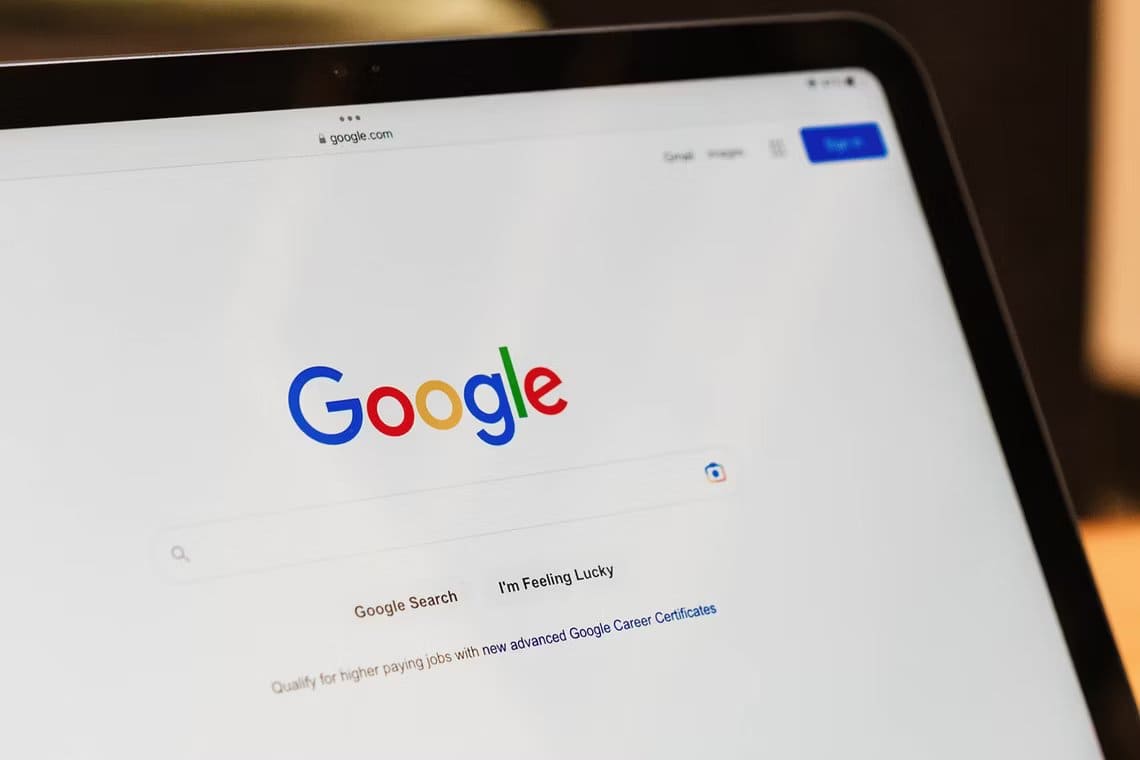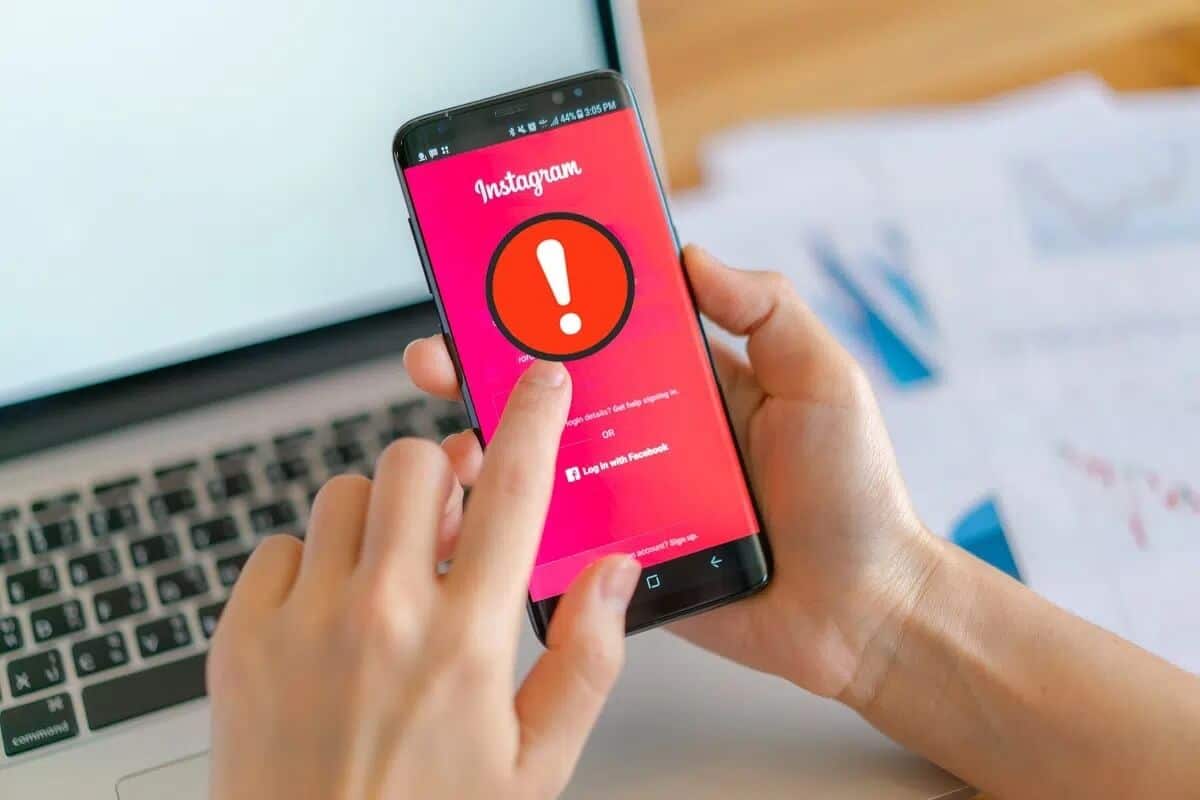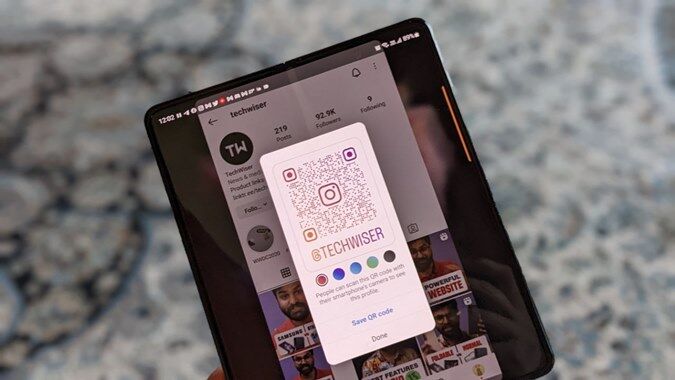Подготовить Google Duo Одно из самых популярных приложений для видеозвонков на Android. Оно предустановлено на многих устройствах Android, как и FaceTime на iPhoneК тому же это работает. Google Duo Также доступно на iOS и в веб-версии, что делает его универсальным для телефонов и компьютеров. Мы рассмотрели некоторые из них. Основные советы и рекомендации по Google Duo За последние несколько лет приложение значительно усовершенствовалось для улучшения качества видеозвонков. Кроме того, появилось множество новых функций, которые делают видеозвонки ещё удобнее. Это важно, используете ли вы его в рабочих целях или для общения с близкими.
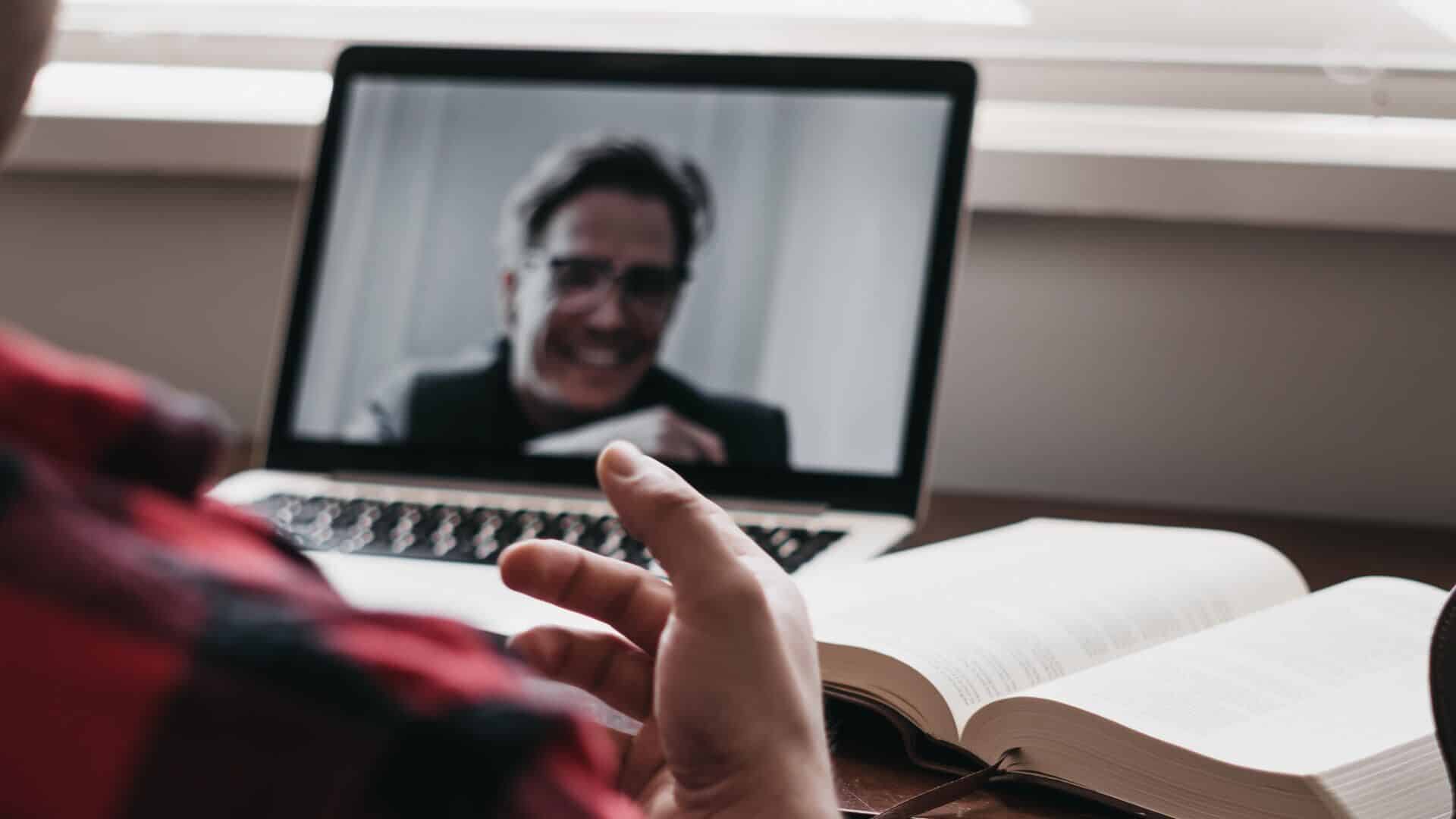
Обратите внимание, что эти советы актуальны в первую очередь для Google Duo на Android. Некоторые из них могут быть неприменимы при использовании Duo на других платформах.
1. Делайте заметки или зарисовки во время разговора.
Во время звонка в Google Duo вы можете включить функцию «Экран дудлинг», чтобы записывать краткие заметки из важной беседы. Вот как к ней получить доступ.
Шаг 1: во время Duo call , Нажмите Трехточечное меню В правом нижнем углу, чтобы открыть Дополнительные опции.
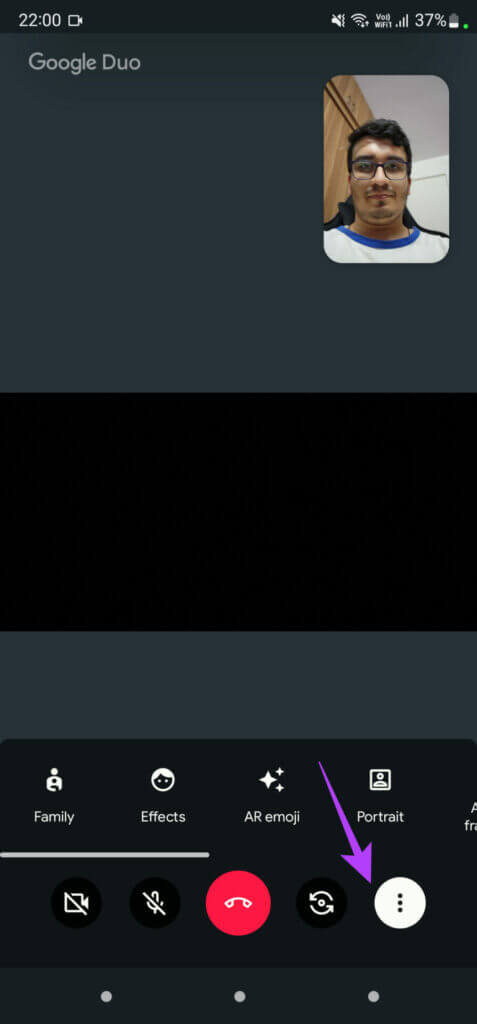
Шаг 2: Нажмите на Семейная кнопка Затем нажмите на Значок каракуля которые появляются на экране.
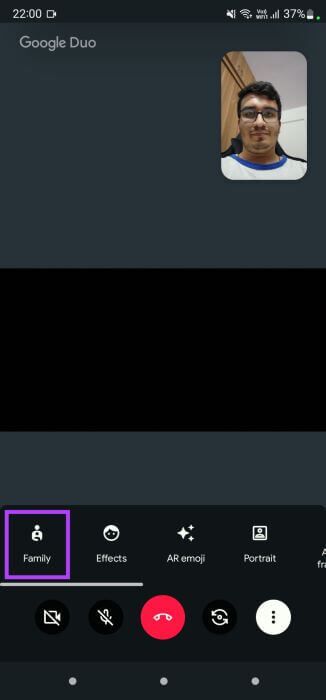

Шаг 3: Теперь вы получите пустая белая доска Где можно делать заметки или рисовать.
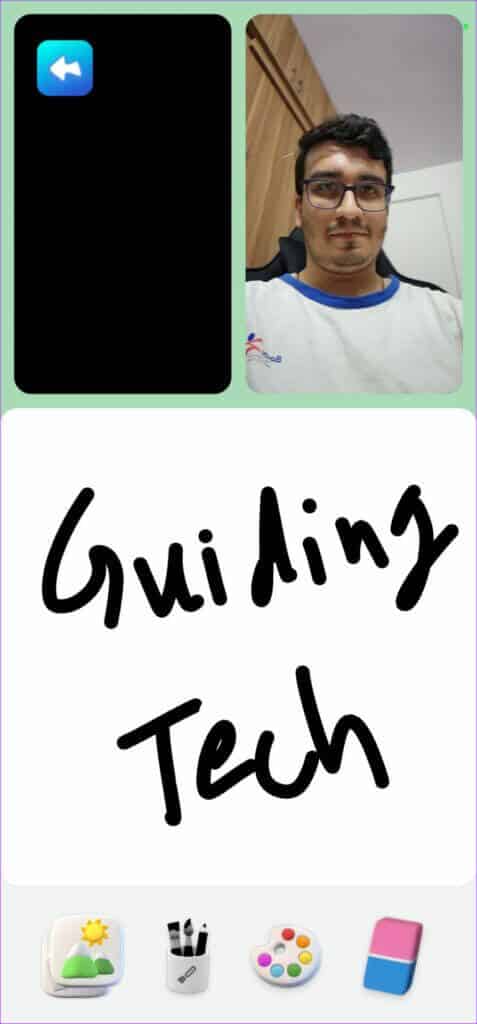
2. Добавьте фоновые эффекты и фильтры.
В Google Duo есть множество эффектов и фильтров, похожих на те, что есть в популярных приложениях, таких как Instagram и Snapchat. Они накладываются на фон, а в некоторых случаях даже на ваше лицо. Эти эффекты добавят вашему разговору немного веселья. Вот как к ним получить доступ.
Шаг 1: Нажмите на Трехточечное меню В правом нижнем углу выберите Значок эффектов в ленте.
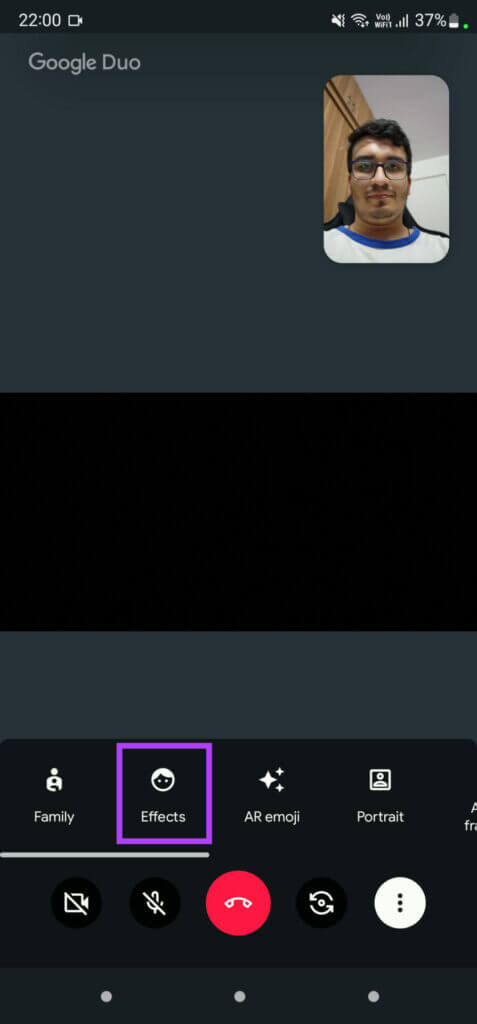


Вы можете продолжать перемещаться между многочисленными эффектами, отображаемыми в виде миниатюр в нижней части экрана.
3. Измените свое лицо с помощью AR EMOJIS
Помимо добавления эффектов в превью видео, вы можете добавлять эмодзи дополненной реальности, которые заменяют ваше лицо лицом персонажа и имитируют его мимику. Вот как это сделать.
Шаг 1: Нажмите на Трехточечное меню Внизу используйте панель для выбора AR смайлики.
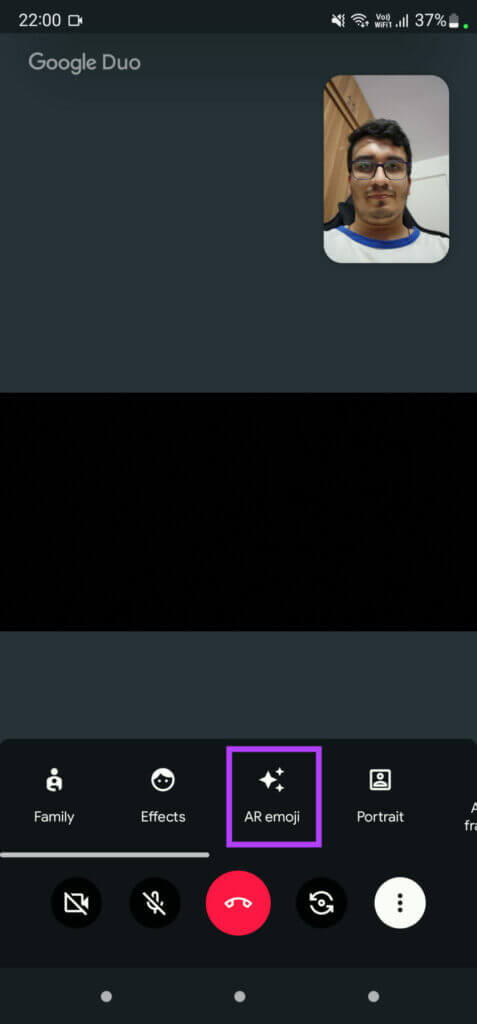
Шаг 2: Прокрутите Различные варианты Выберите подходящий вам вариант.
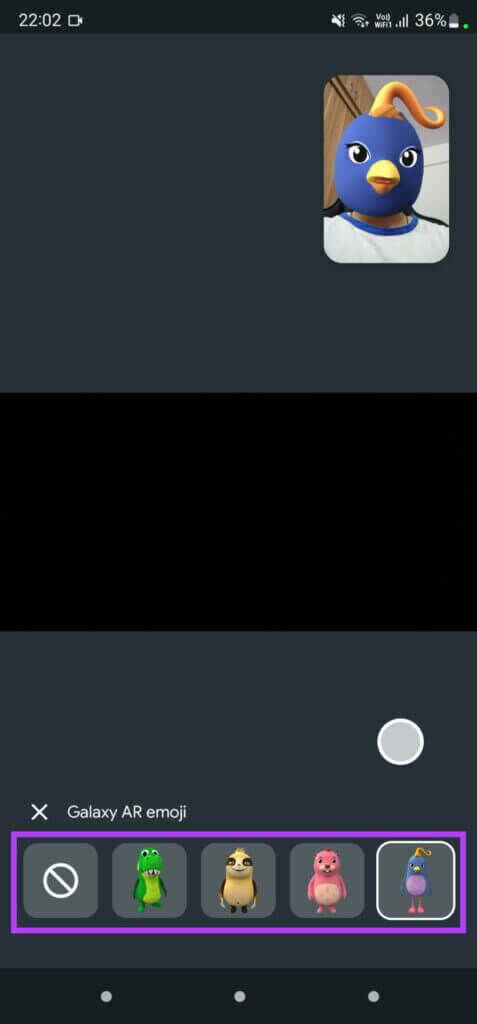
Duo отобразит выбранный вами эмодзи поверх вашего лица в предварительном просмотре видео.
4. Настройте изображение на размытие фона.
Иногда во время видеозвонка фон может быть загромождён. Портретный режим (или размытие фона) полезен, когда вы хотите выделить только своё лицо, а фон размыть, чтобы избежать отвлекающих факторов.
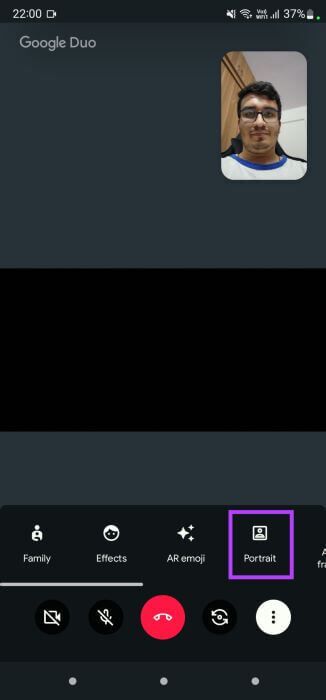

Снова нажмите на три вертикальные точки и выберите Портретный вариант Из бара во время разговора по Duo.
5. Двигайтесь с помощью автоматического кадрирования
Apple представила функцию, известную как Узловой , которая использует камеру, чтобы ваше лицо оставалось в центре экрана, даже если вы двигаетесь. Функция работает, приближая или отдаляя ваше лицо и соответствующим образом корректируя рамку во время разговора по FaceTime. В Google Duo есть похожая функция — автокадрирование.
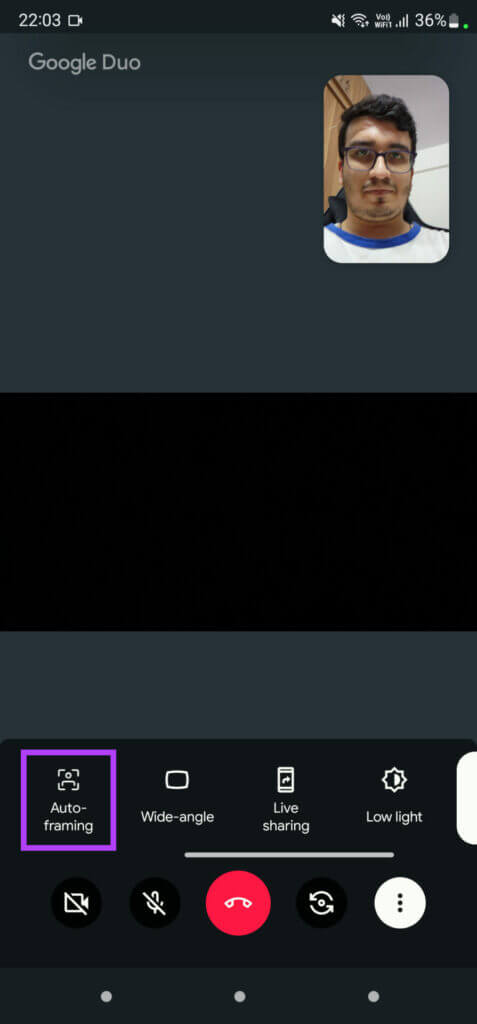
Включите автоматическое переключение кадра и положите телефон на поверхность. При перемещении камера будет увеличивать или уменьшать масштаб изображения, чтобы вы оставались в фокусе. Это полезная функция.
6. Включайте больше людей в кадр с помощью широкоугольной камеры
Иногда во время видеозвонка вам может понадобиться поместить в кадр сразу нескольких человек — будь то члены семьи или коллеги на совещании — вот тут-то и пригодится широкоугольный режим.
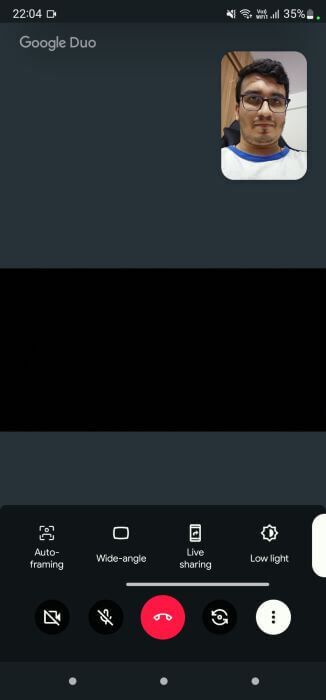
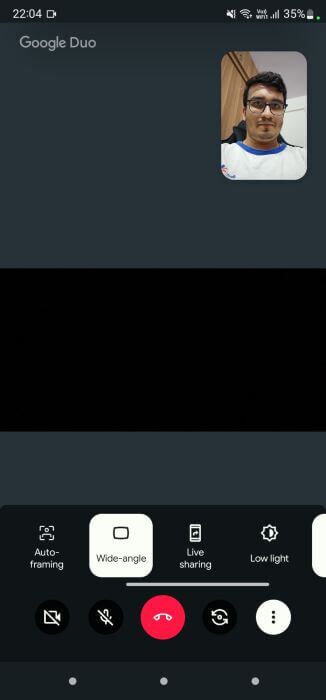
Включите широкоугольный режим с помощью переключателя на нижней панели.
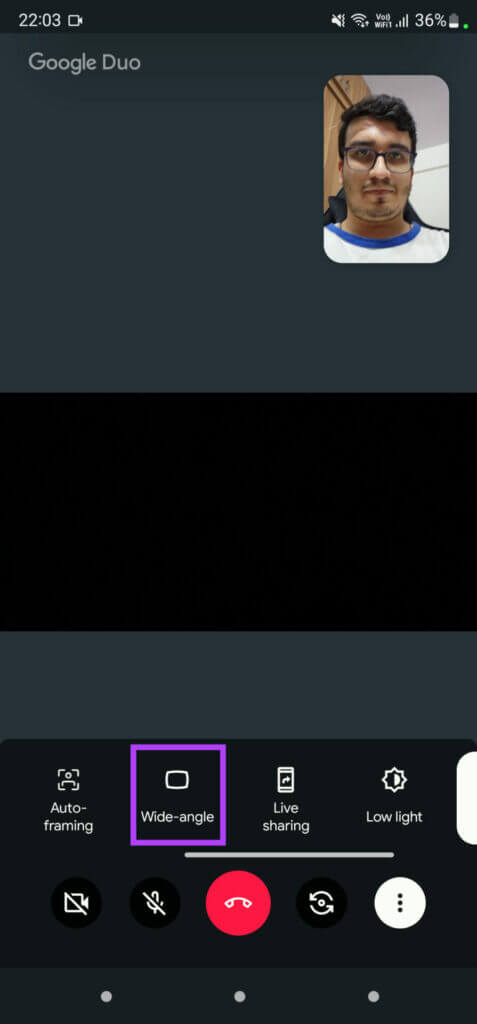
Объектив фронтальной камеры будет немного шире, чтобы вместить больше людей.
7. Поделитесь своим экраном и смотрите фильмы вместе.
Вам больше не нужно организовывать встречу Google Meet Чтобы поделиться экраном и контентом с друзьями и семьёй, в Google Duo теперь есть встроенная функция, которая позволяет это сделать. Вы можете выбрать демонстрацию всего экрана или экрана определённого приложения, а также включить или отключить аудио. Вот как это сделать.
Шаг 1: В Приложение Duo , Нажмите Трехточечное меню Внизу выберите Прямая акция Чтобы начать процесс демонстрации экрана.
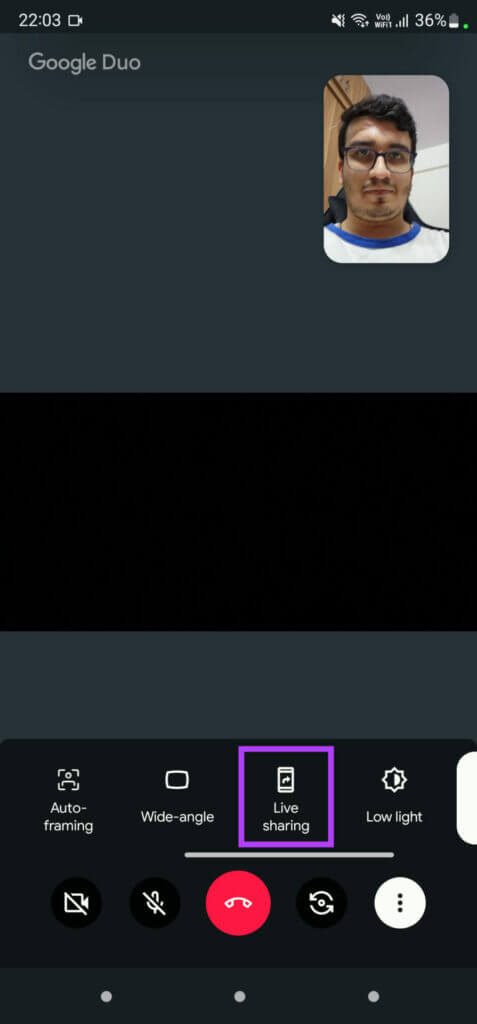
Шаг 2: Найдите Приложение которыми вы хотите поделиться. Если вы хотите Поделитесь всем своим экраном , выберите «Поделиться сейчас».
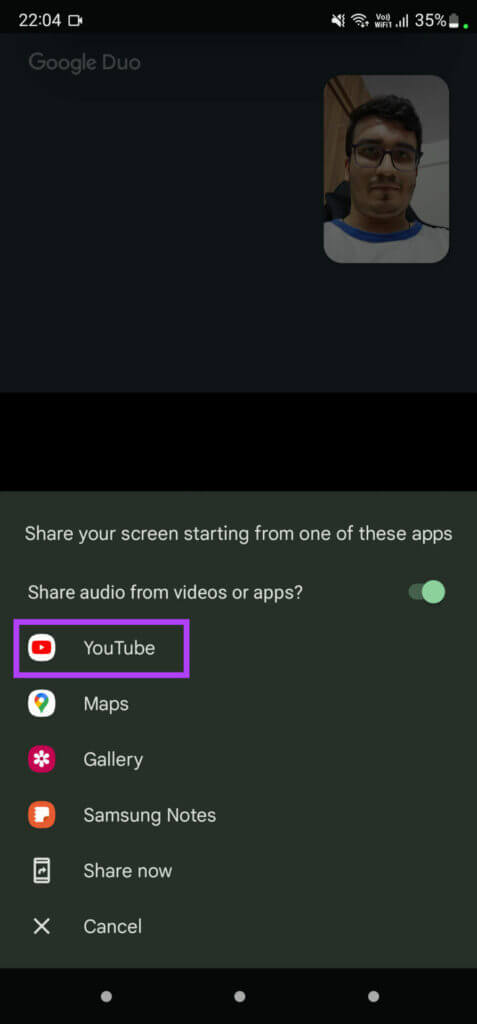
Шаг 3: Выбирайте, хотите ли вы Поделиться системным звуком Включив переключатель вверху.
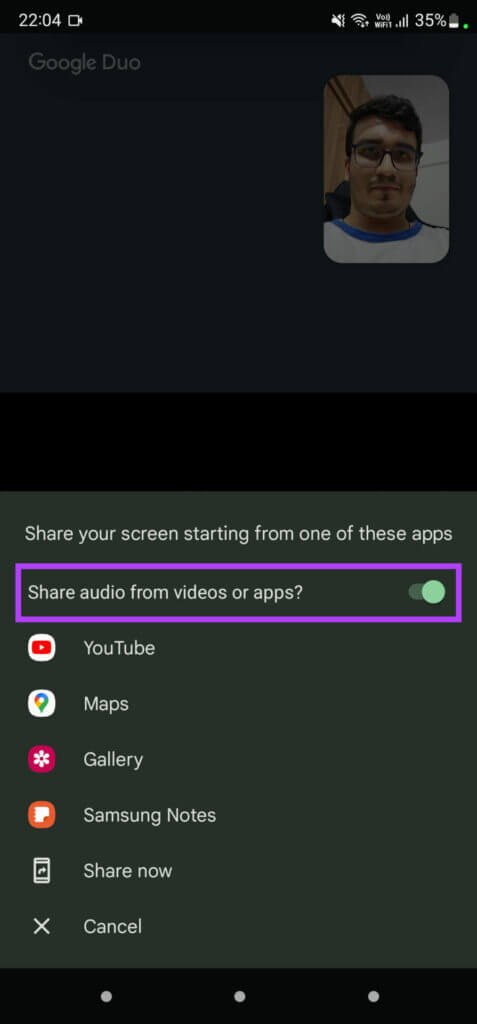
Шаг 4: Теперь ваш экран будет виден собеседнику, с которым вы разговариваете.
Шаг 5: Используйте тумблеры Дополнительные предложения Изменить Настройки Или прекратите демонстрацию экрана.
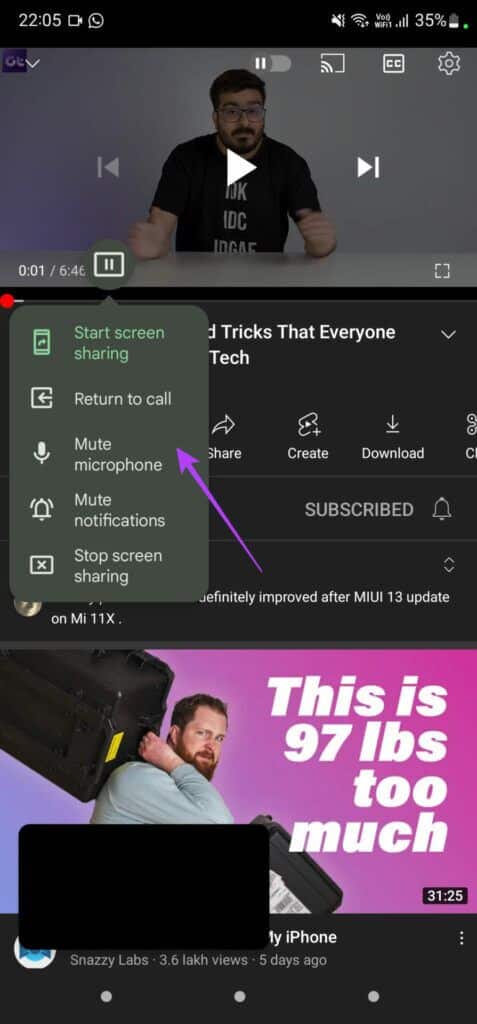
8. Видьте больше в темноте с режимом низкой освещенности
Переключатель режима низкой освещённости делает ваше лицо и фон ярче, позволяя другим участникам группы лучше видеть вас в темноте. Это полезная функция, если вы находитесь в условиях слабого освещения.
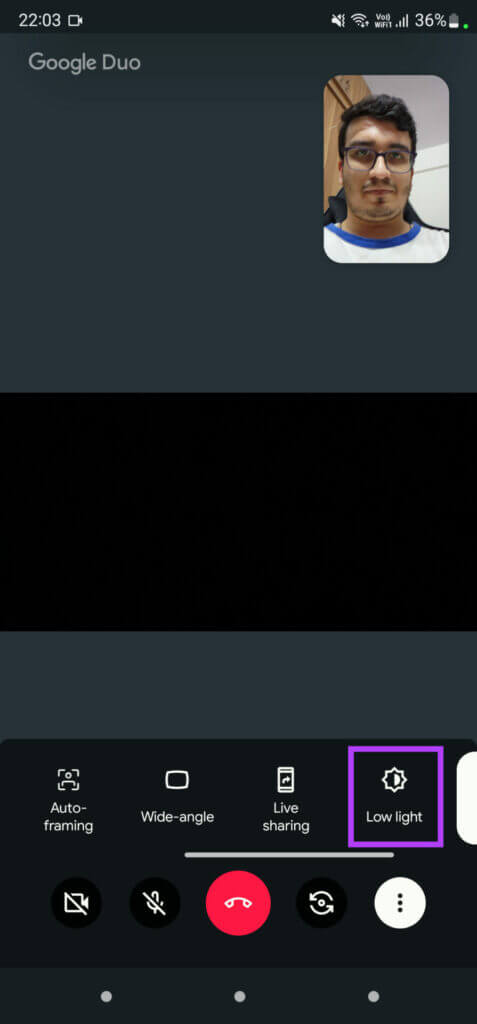
Не ждите от него чудес. Он хорошо работает при недостаточном освещении, но бесполезен, если света совсем нет.
9. Ваше зеркало предварительного просмотра
По умолчанию изображение, снятое фронтальной камерой вашего телефона, зеркально отражается. Поэтому, если вы поднимете правую руку, будет казаться, будто другой человек держит вашу левую руку. Представьте себе отражение в зеркале.
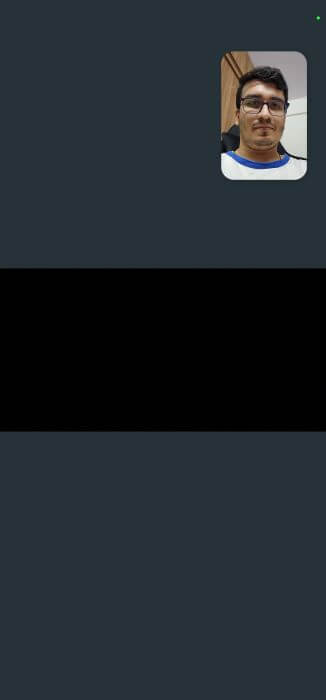
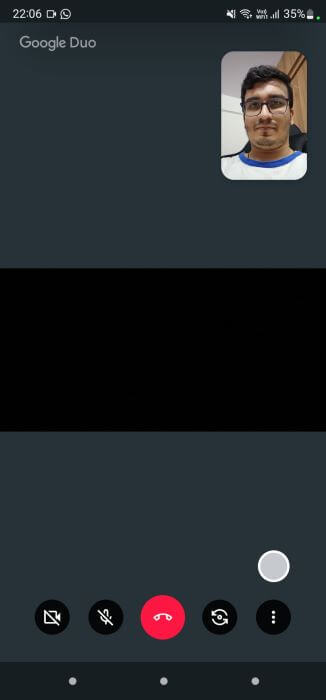
К счастью, вы можете обратить зеркальное изображение, чтобы исправить это явление, непосредственно из Google Duo.
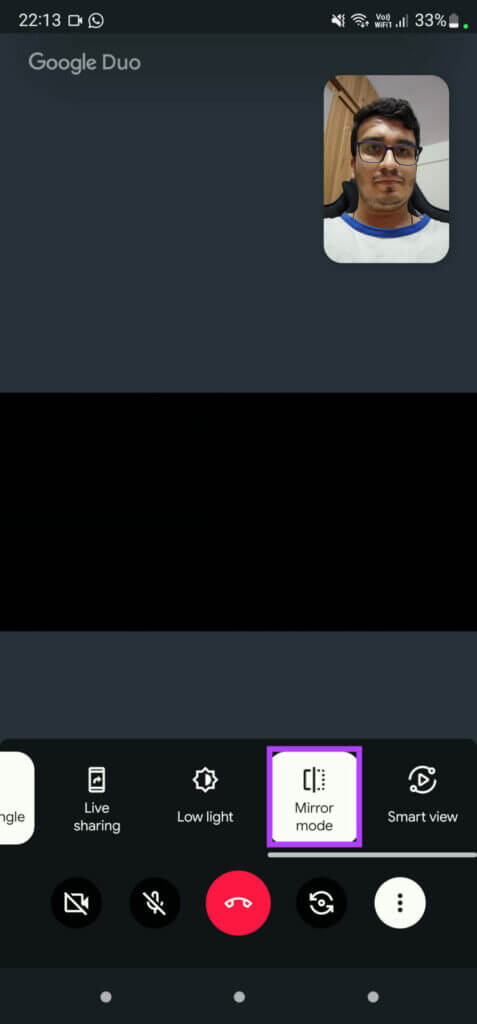
Это отличная опция внутри приложения.
10. Видеозвонок на большом экране
Когда в видеозвонке участвуют несколько человек, не все могут видеть содержимое экрана, особенно если это смартфон. Именно поэтому Google предоставляет возможность транслировать изображение с экрана на большой экран, например, телевизор или проектор. Вот как это сделать.
Шаг 1: Нажмите на Трехточечное меню внизу и выберите Кнопка Smart View При совершении звонка.
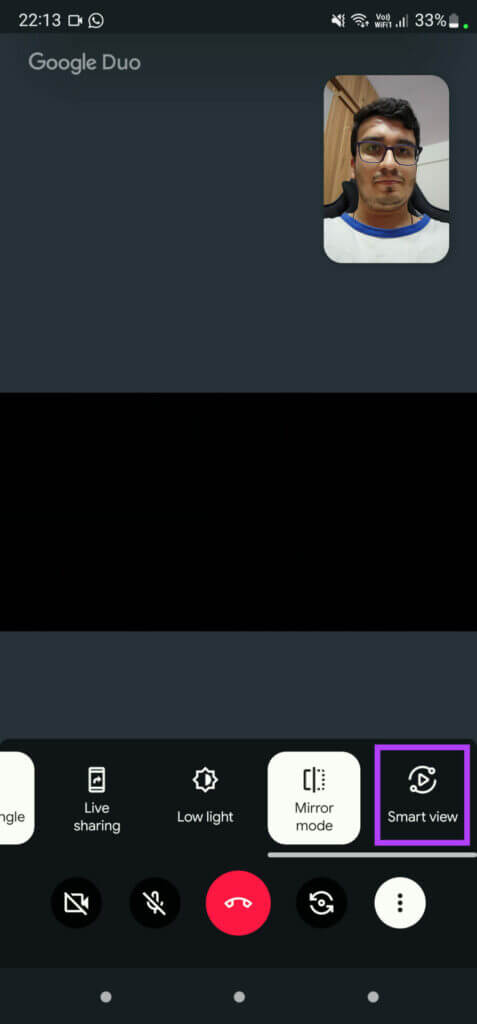
Шаг 2: Теперь вы увидите всплывающее окно со списком устройств поблизости, на которые можно отправить данные. Выберите Устройство который вы выберете.
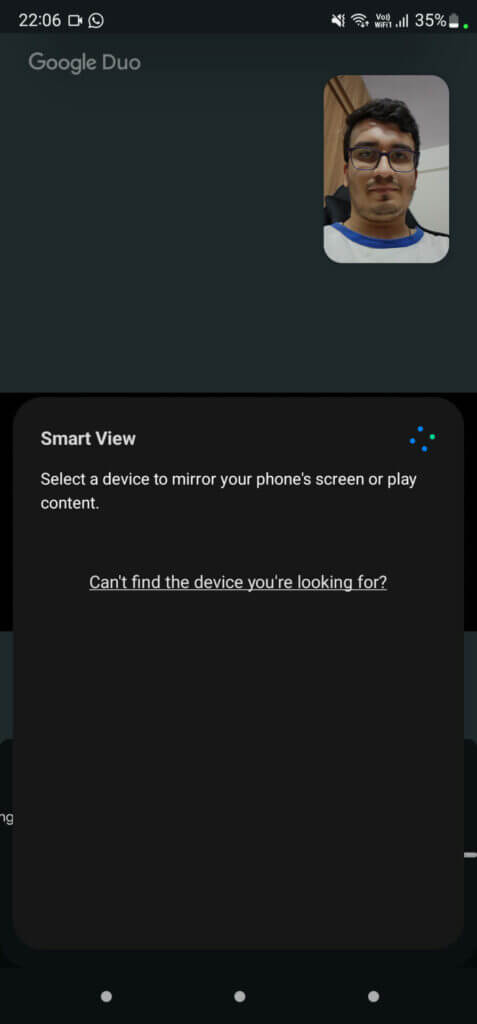
Видеозвонок будет отправлен на экран.
Улучшите качество видеозвонков
С помощью этих нескольких советов и приемов вы можете улучшить качество видеозвонков Google DuoХотите ли вы развлечься с AR-эмодзи или размыть фон, чтобы придать им профессиональный вид, эти функции вам обязательно помогут.